在Windows 8系统中,激活操作系统是确保系统正常运行和获取官方更新的重要步骤,通过命令行工具进行激活,是一种高效且适用于批量部署或远程管理的方式,以下是关于使用命令激活Windows 8的详细说明,包括常用命令、操作步骤及注意事项。
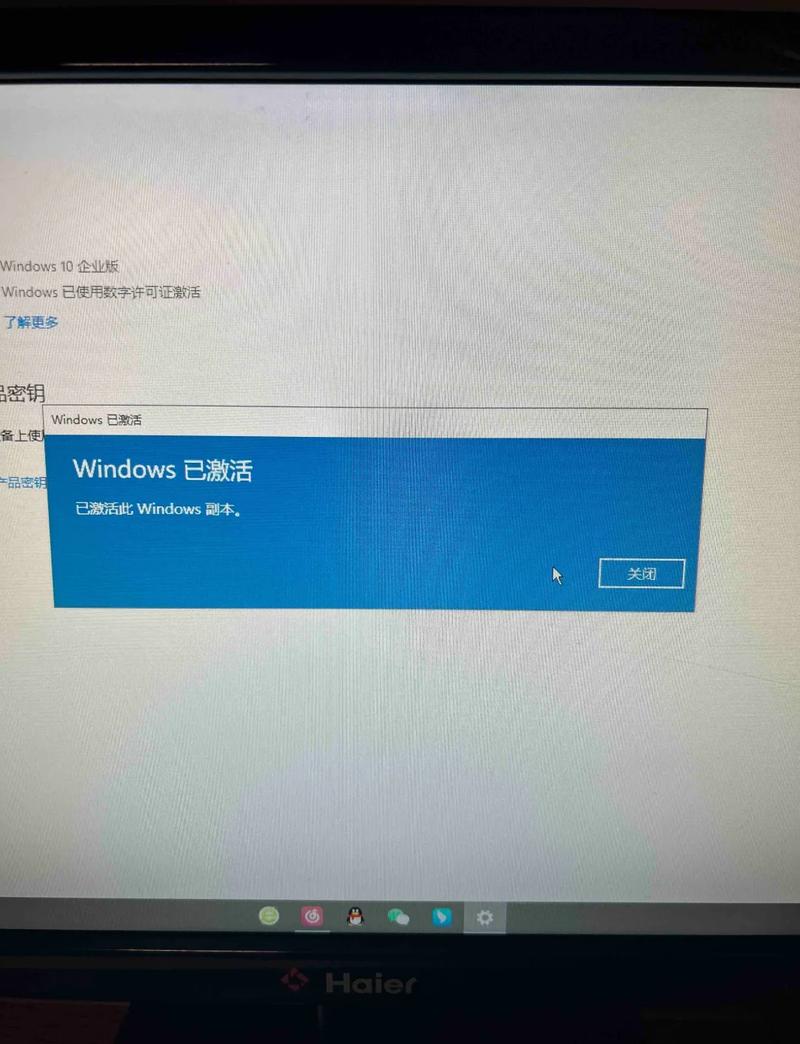
激活Windows 8的命令基础
Windows 8的激活主要通过slmgr.vbs脚本实现,该脚本位于系统目录%windir%\system32下,是Windows软件授权管理器的核心工具,管理员可以通过命令提示符或PowerShell调用该脚本,配合不同参数完成激活操作,以下是常用命令参数及其功能:
| 参数 | 功能说明 |
|---|---|
/ipk <产品密钥> |
安装产品密钥,<产品密钥>为25位字符的Windows 8专业版或企业版密钥 |
/ato |
执行激活尝试,连接到微软服务器验证密钥有效性 |
/dli |
显示当前许可证状态,包括激活ID、产品密钥类型等信息 |
| /dlv | 显示详细许可证信息,包括授权过期时间、 grace period剩余天数等 |
| /skms <服务器地址> | 设置密钥管理服务(KMS)服务器地址,适用于企业批量激活 |
| /ckms | 清除已配置的KMS服务器地址 |
手动激活Windows 8的步骤
以管理员身份打开命令提示符
- 在Windows 8桌面右下角点击“搜索”图标,输入“cmd”。
- 在搜索结果中右键点击“命令提示符”,选择“以管理员身份运行”。
安装产品密钥
使用/ipk参数安装有效的Windows 8产品密钥,若产品密钥为XXXXX-XXXXX-XXXXX-XXXXX-XXXXX,则输入以下命令并按回车:
slmgr /ipk XXXXX-XXXXX-XXXXX-XXXXX-XXXXX
安装成功后,系统会提示“成功的密钥安装了产品密钥”。
执行激活操作
输入以下命令连接到微软服务器进行激活:
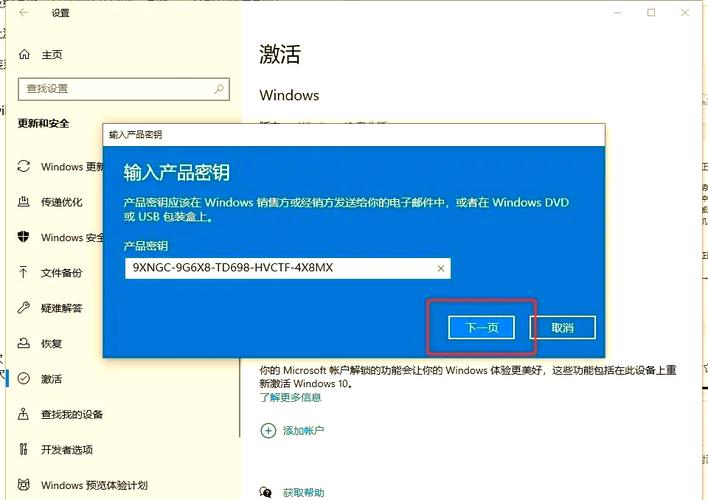
slmgr /ato
若网络连接正常且密钥有效,系统将显示“Windows已成功激活”,若激活失败,可能需要检查密钥是否正确或网络是否可访问微软激活服务器。
验证激活状态
使用以下命令查看当前激活状态:
slmgr /dli
输出信息中若显示“许可证状态:已许可”,则表示激活成功。
企业环境下的KMS激活
对于企业用户,可通过密钥管理服务(KMS)批量激活Windows 8,操作步骤如下:
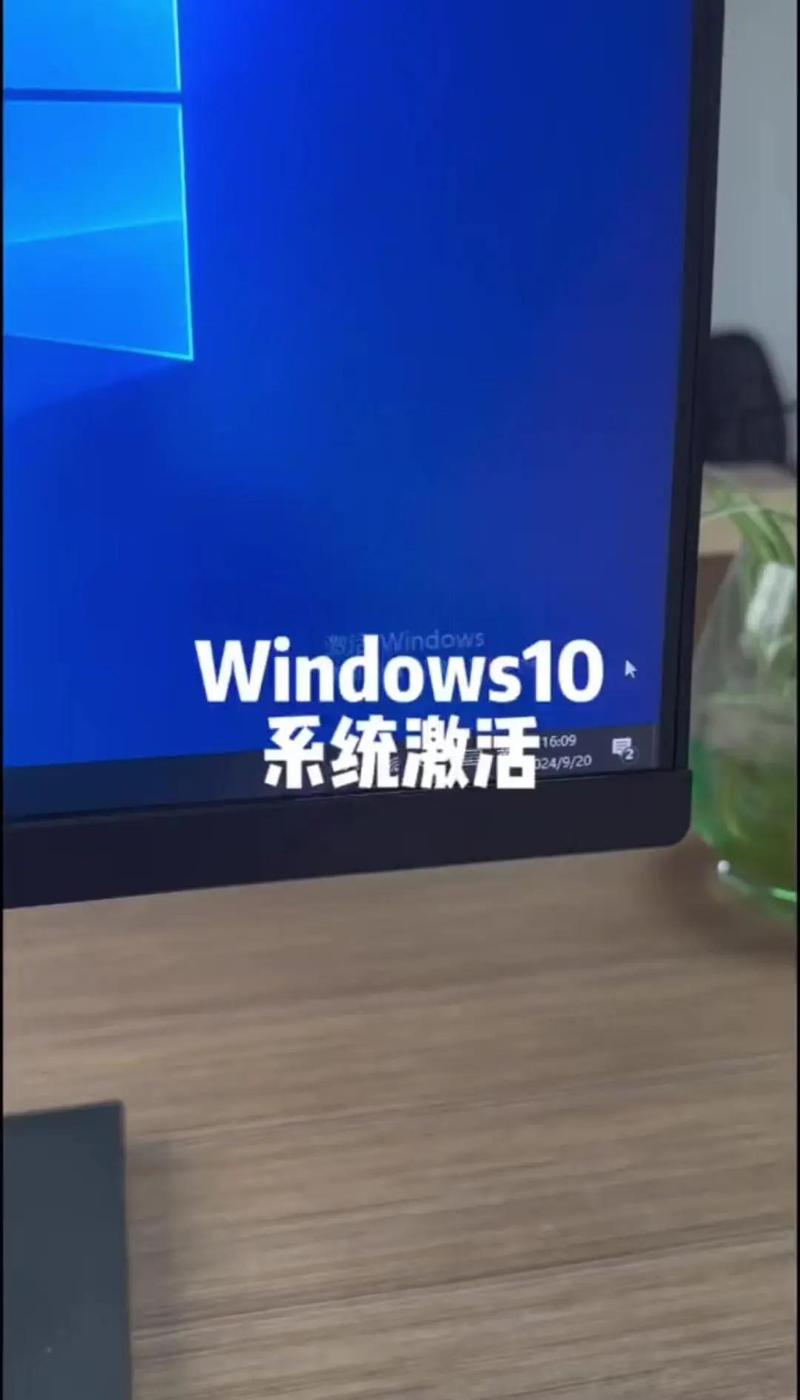
- 配置KMS服务器:在命令提示符中输入以下命令,将
<KMS服务器地址>替换为实际KMS服务器IP或域名:slmgr /skms <KMS服务器地址>
- 刷新KMS服务器状态:
slmgr /skms
- 执行激活:
slmgr /ato
KMS激活通常需要客户端与服务器保持网络连接,且激活后每180天需重新验证一次。
常见问题与解决方案
-
错误代码:0xC004F074
原因:无法连接到微软激活服务器。
解决方法:检查网络连接,确保防火墙或代理服务器未阻止激活端口(TCP 1688),可尝试手动配置DNS服务器为8.8.8(谷歌DNS)或114.114.114(国内公共DNS)。 -
提示“产品密钥已超出最大使用次数”
原因:KMS环境中密钥激活次数已达上限。
解决方法:联系管理员确认KMS服务器状态,或使用 MAK(多激活密钥)替代KMS激活。
相关问答FAQs
Q1: 如何判断Windows 8是否处于激活状态?
A1: 可通过以下三种方式判断:
- 打开“设置”→“更改电脑设置”→“电脑信息”,查看“Windows激活”状态;
- 在命令提示符中运行
slmgr /dli,查看许可证状态; - 右键点击“此电脑”→“属性”,在系统信息页面查看激活提示。
Q2: 更换主板后Windows 8激活失败怎么办?
A2: 更换主板可能导致硬件ID变更,触发激活重新验证,可尝试以下步骤:
- 以管理员身份运行命令提示符,输入
slmgr /upk卸载当前产品密钥; - 重新输入
slmgr /ipk <新密钥>安装密钥,并运行slmgr /ato激活; - 若仍失败,需通过微软官方客服进行电话激活(拨打激活界面显示的客服电话)。



